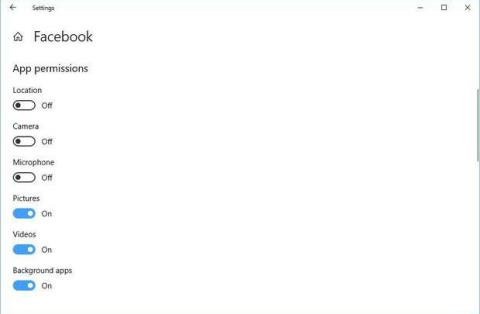S posodobitvijo Windows 10 Spring Creators Update ( 92,99 USD na Amazon.com) vam Microsoft daje večji nadzor nad vašimi podatki in računi. Ko boste spoznali nove funkcije, kot so časovnica, skupna raba in aplikacija Nastavitve , se boste verjetno želeli seznaniti s tem triom novih nastavitev zasebnosti.
Nastavite dovoljenja aplikacije
Prej ste lahko nastavili dovoljenja za vrste informacij, do katerih lahko aplikacije dostopajo v vašem sistemu, vključno z lokacijo, kamero, mikrofonom in lokalnimi datotekami, vendar je bila ta možnost zakopana globoko v ozadju varnostnih nastavitev. Z najnovejšim Windows 10 že imate zelo uporaben seznam nameščenih aplikacij in nastavite dovoljenja za vsako aplikacijo. Pojdite v Nastavitve > Aplikacije > Aplikacije in funkcije , izberite aplikacijo, kliknite Napredne možnosti in s preklopnim gumbom nastavite dovoljenja za aplikacijo.

Izbrišite podatke, ki jih je Microsoft zbral o vas
Microsoft postaja bolj pregleden glede informacij, ki jih zbira od vas z aplikacijo Pregledovalnik diagnostičnih podatkov , in poenostavlja brisanje teh informacij z dodajanjem gumba Izbriši v aplikacijo Nastavitve . Pojdite v Nastavitve > Zasebnost > Diagnostika in povratne informacije in izberite skupno rabo na osnovni ali polni ravni . Spodaj boste našli gumb Izbriši za odstranitev vseh podatkov, ki jih je Microsoft zbral iz vašega računalnika .

Tik nad gumbom Izbriši je območje, imenovano Pregledovalnik diagnostičnih podatkov. Prepričajte se, da je preklop omogočen, nato kliknite gumb Pregledovalnik diagnostičnih podatkov. Odprli boste Microsoft Store, da namestite to aplikacijo Pregledovalnik diagnostičnih podatkov. Zaženite aplikacijo in videli boste, kaj je Microsoft zbral o vas. Te informacije se ne prikažejo neposredno, vendar so vedno na voljo v aplikaciji, če jih želite prebrskati.
Obnovi geslo za lokalne račune
Če ste se v preteklosti odločili za prijavo v računalnik z lokalnim skrbniškim računom in ne z Microsoftovim računom, je bilo bolje, da ne pozabite gesla za računalnik, ker je »lokalno« pomenilo, da uporabljate Microsoftov račun. Microsoft nudi samo pomoč pri obnovitvi gesla za Microsoftove račune. S Spring Creators Update lahko nastavite tri varnostna vprašanja za vaš lokalni račun, na katera lahko odgovorite, če se ne spomnite svojega gesla.
Pojdite v Nastavitve > Računi > Možnosti prijave in kliknite Posodobi varnostna vprašanja , da nastavite varnostna vprašanja.
Poglej več: